不得不说win10系统的实在是太强大了,不仅界面美观、启动速度快,就连画图工具都自带了,那win10画图工具在哪呢,又该在那打开呢?别着急,下面小编就来告诉你们win10打开画图工具的方法。
最近有朋友私信问小编说win10系统中需要下载第三方的画图软件吗?当然不用,因为在win10系统中已经自带了画图工具,接下来,小编就来给大家讲一下win10打开画图工具的操作方法。
方法一
鼠标单击桌面左下角的“开始”按钮,在打开的菜单栏中鼠标下拉找到“附件”并将其展开,我们看到“画图”工具啦,如图下所示:

win10 画图电脑图解1
方法二
1,点击打开桌面左下角的搜索功能,输入“画图”,然后点击画图即可打开,如图下所示;
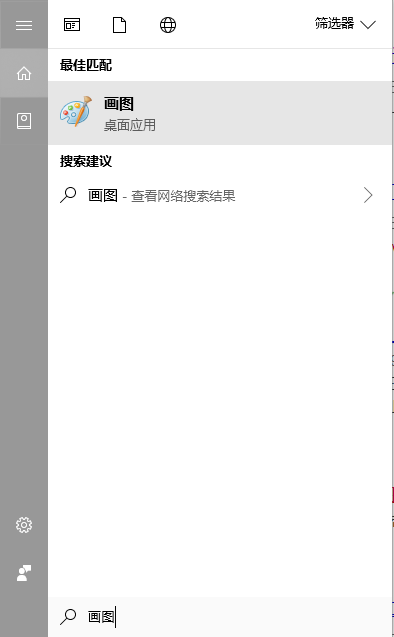
画图电脑图解2
钻研升级win10出现错误代码800703f1怎么办
升级win10失败错误代码是微软推出的最新版本的操作系统,官方提供免费升级服务.为此,不少用户都想体验win10系统一把,不过有些用户在升级的过程中却遇到,提示错误代码800703f1的情况,那么对于这样的win10,我们要如何解决呢?下面小编就给大家讲讲该问题的解决方法.
方法三
1,热键“win r”打开运行,输入“mspaint”命令,回车键,如图下所示

画图电脑图解3
2,此时我们熟悉的画图工具就展现在我们的眼前啦~如图下所示;

画图电脑图解4
以上陈述就是win10打开画图工具的操作方法啦~
原创
以上就是电脑技术教程《详解win10中怎么打开画图工具》的全部内容,由下载火资源网整理发布,关注我们每日分享Win12、win11、win10、win7、Win XP等系统使用技巧!示例win10怎么安装CAD
我们都知道,win10装CAD是一款自动的计算机辅助设计软件,一般用于二维绘图、详细绘制、设计文档和以及一些基本的三维设计.但是,问题来了win10系统下要怎样安装Autocad2014呢?接下来,小编就给大家介绍win10的操作方法.






